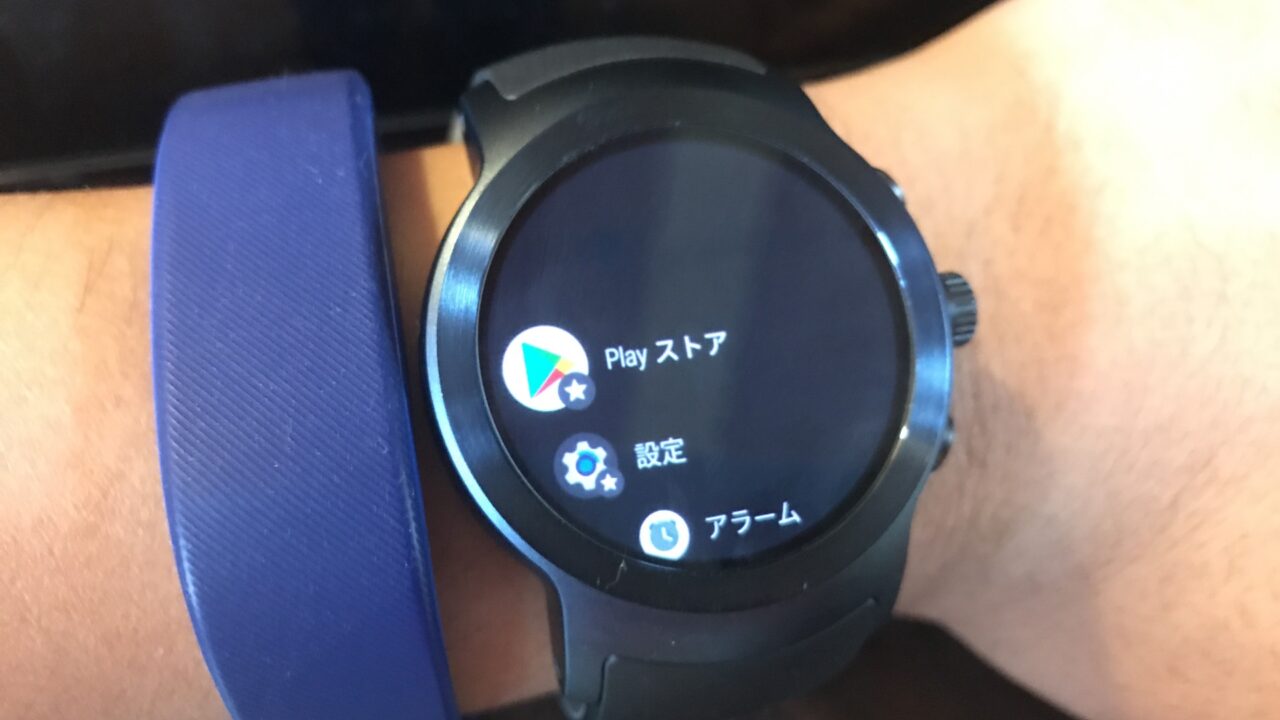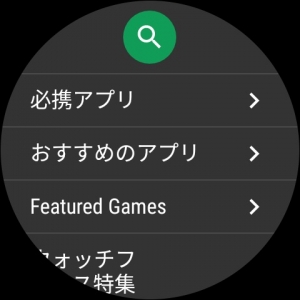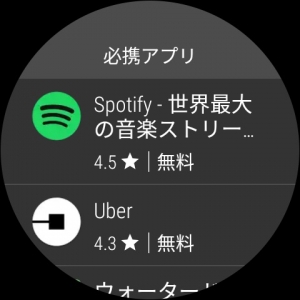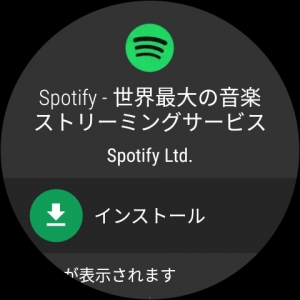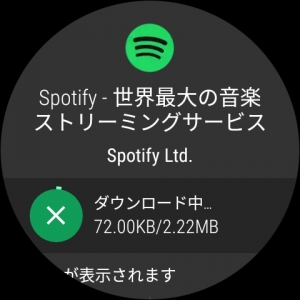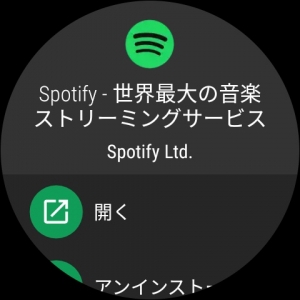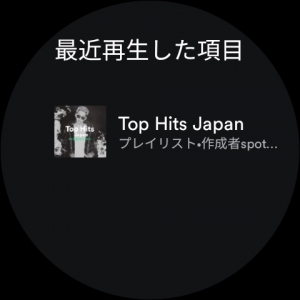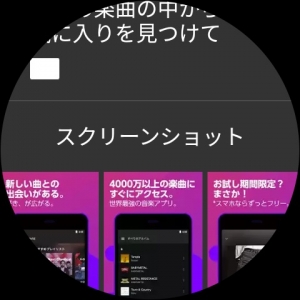Android Wear 2.0 では Google Play に対応しスタンドアロンアプリをインストールして Android Wear 単体で起動し、利用することができるようになっています。今回の記事ではそんな Android Wear 2.0 を搭載する「LG Watch Sport」で、Google Play から「Spotify」をインストールして起動し、実際に利用するまでの流れをご紹介させていただきます。
まずはアプリをインストールするまで
Android Wear 2.0 における Google Play は Android と同じくアプリドロワーにあります。タッチすれば Android の Google Play を簡易的にしたような UI のページが表示されます。
ちなみに Android Wear 2.0 の Google Play で配信されているアプリはもちろん Android Wear 2.0 に対応しているアプリです。Android 用に配信されているアプリを Android Wear にインストールできるわけではないのでお間違え無いように。
実際のアプリインストールはアプリのページを開いてインストールをタッチするだけです。すぐにインストールが開始されます。今回は「Spotify」をインストールしました。
“ダウンロード中” と表示されるのも Android の Google Play と同じ感じですね。インストールが完了すると Google Play の “マイアプリ” にインストールしたアプリが追加されます。そしてそれを開くとこんな感じです。
「Spotify」起動
実際に「Spotify」を起動してみると、母艦側で再生した楽曲、もしくは楽曲集が “最近再生した項目” として表示されました。
そしてこの楽曲(楽曲集)をタッチすると、、、
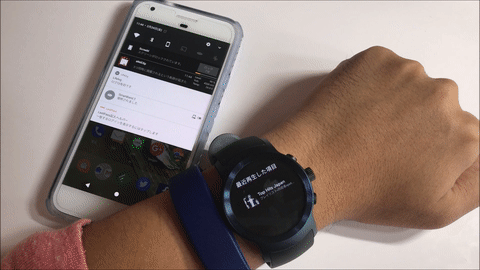
母艦機側の「Spotify」が起動し楽曲の再生を開始しました。つまり現時点で Android Wear 2.0 版「Spotify」アプリは、単なる母艦機の簡易リモート再生用としてしか利用できない模様です。しかも再生はできるもののそれ以外の一時停止や早送りなどの操作すら行うことはできませんでした。つまりは『それだけかよ』って感じ。
ちなみに母艦機に「Spotify」をインストールしていない場合は “接続できませんでした” と表示されて利用することもできませんでした。スタンドアロンアプリとは名ばかりな仕様です。
「Google Play Music」の Android Wear 2.0 版アプリでは完全にスタンドアロンアプリとして楽曲のストリーミング再生だけでなくダウンロードまで行うことができるのですが、「Spotify」はまだそこまでに到達していない様子です。
こんな感じで実際にインストールしてみないとどのような挙動となるのかが、特に Android Wear の場合はわかりにくいのがちょっと難点ですね。Android Wear 2.0 の Google Play で表示させるアプリページも Android 版 Google Play のアプリページ簡易的に縮小しただけのような感じなので、アプリページからそのアプリが行える操作内容など確認することもできません。
この辺は改善して欲しいですが、そうなると開発者が複数のアプリページを用意する必要が出てくるので手間にもなり得ます。難しいところです。